Apex Legends における『起動オプション』について
起動オプションとは
起動オプションとは、Apex Legends を環境に合わせてより快適にプレイするための詳細設定です。コマンドによってはゲーム中の負荷を軽減させることができます。
起動オプションの設定方法
EA App 版 (旧 Origin 版)
1. インストールしたゲームの中から Apex Legends を選択します。
2. 「管理」から「プロパティを表示する」を選択します。
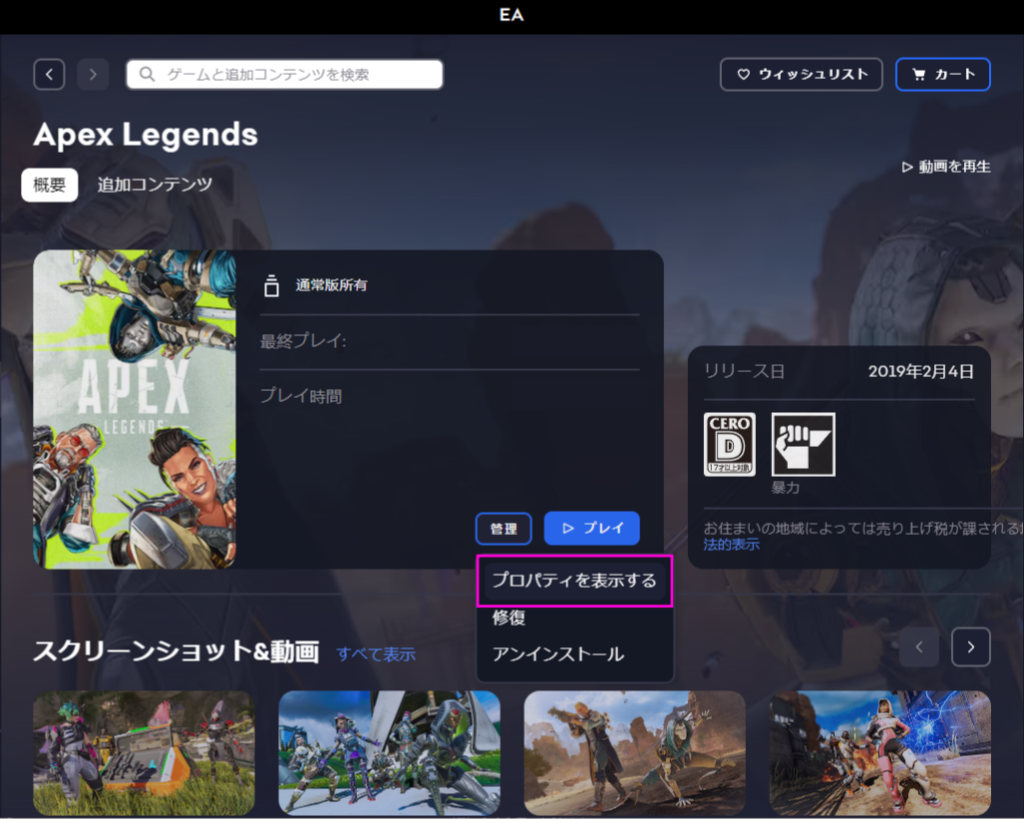
3. 表示されたプロパティ内の「詳細な起動オプション」の枠内にコマンドを入力し、保存を選択します。
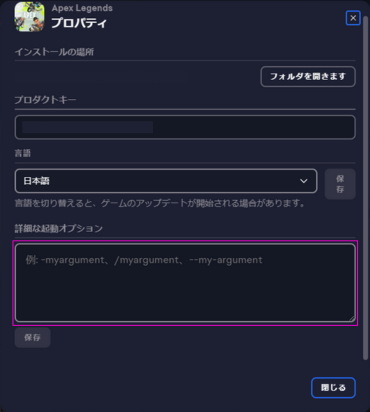
Steam 版
1. ゲームライブラリから Apex Legends を選択します。
2. 「管理(歯車マーク)」から「プロパティ」を選択します。
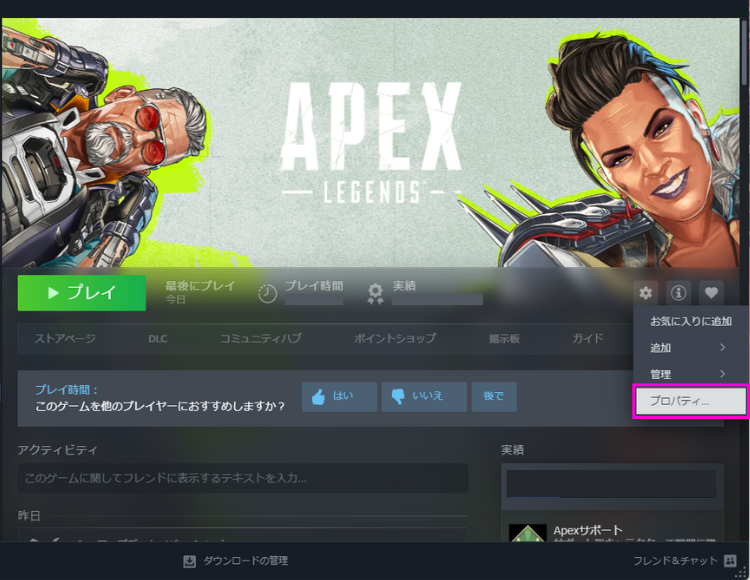
3. 表示されたプロパティ内の「起動オプション」の枠内にコマンドを入力します。
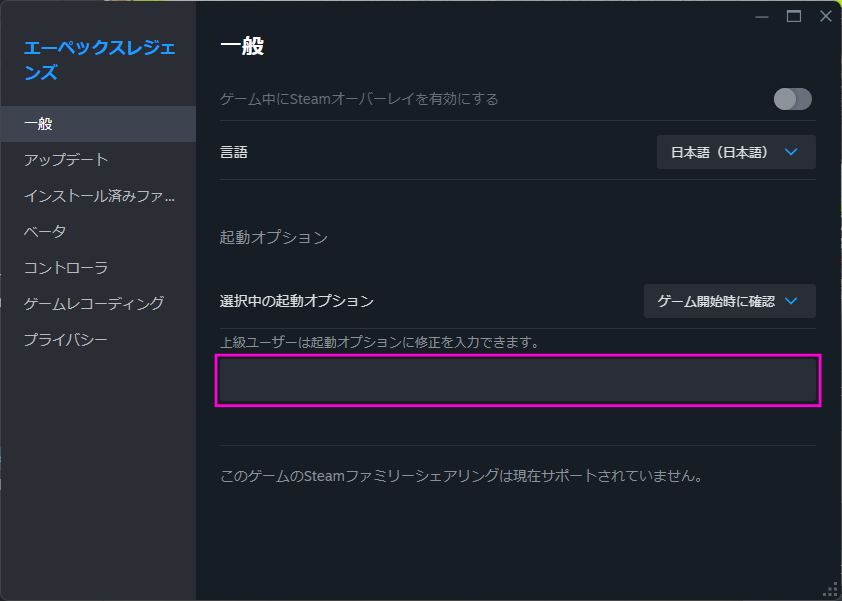
コマンド一覧と解説
起動オプションでしか設定できないもの
| -dev -novid | 起動時のオープニングムービーをスキップできるようになります。 |
| -preload | 起動時に一部データを読み込むことで、ゲームプレイ中の負荷を軽減させることができます。 |
| -high | CPU の使用優先度を上げることで、優先して処理されるため、パフォーマンスを上昇させることができます。ただし、配信ソフト等で CPU へ負荷をかけている場合は、高負荷状態になってしまう可能性があるため、注意が必要です。 |
| +cl_ragdoll_collide 0 | 死体の挙動を制限することで負荷を軽減させることができます。 |
| +mat_queue_mode 2 | CPU のスレッドモードを変更することで、パフォーマンスを上昇させることができます。 数値は -2 ~ 2 まで設定できますが、基本的には 2 で問題ありません。 |
| +fps_max 0 | フレームレートの上限をなくすことができます。 |
| -refresh 240 / -freq 240 | リフレッシュレートを 240 Hz に変更することができます。 数値を 144 Hz に変更することで 144 Hz にすることもできます。 |
| +miles_language English | ゲーム内の音声のみを英語に変更することができます。English 部分を変更することで英語以外にも変更することができます。 |
| +cl_fovScale 1.70 | 視野角を 120 に設定することができます。 |
| +CrossPlay_user_optin 0 | クロスプレイをオフにします。 (表示はPCのみクロスプレイオフ(クロスプレイオフ)になりますが、通常通りCSプレイヤーとマッチングします。) |
| +reticle_color “○ ○ ○" | レティクルの色を任意の色に変更することができます。ゲーム内では各数値は255までですが、コマンドでは255以上に設定することができます。 |
| +m_rawinput 1 | マウス入力を直接ゲームに反映させることで遅延を軽減させることができます。 |
| +cl_showfps 4 | 左上にフレームレートを表示することができます。 |
| +cl_showpos 1 | 座標や移動速度などを表示することができます。 |
| -nojoy | コントローラーの入力をオフにすることができます。 |
ゲーム内でも設定できるもの
| +mouse_sensitivity 1 | ゲーム内のマウス感度を設定することができます。数値を変更することで任意のマウス感度に設定できます。 |
| -noforcemspd | マウス加速をオフにすることができます。 |
| +cl_showfps 4 | 左上にフレームレートを表示することができます。 |
| -noff | コントローラーの振動機能をオフにすることができます。 |
おすすめのコマンド
マウス&キーボードプレイヤー向けコマンド
-dev -novid -preload -high +mat_queue_mode 2 +fps_max 0 +cl_ragdoll_collide 0 +m_rawinput 1 -nojoy
コントローラー(ゲームパッド)プレイヤー向けコマンド
-dev -novid -preload -high +mat_queue_mode 2 +fps_max 0 +cl_ragdoll_collide 0 -noff



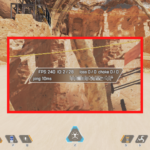



.png)





